¿Te cambiaste de número? Así puedes actualizarlo en Yape con tu DNI en 2024
Yape se ha convertido en una herramienta esencial para las transferencias y pagos digitales, facilitando la vida de millones de usuarios.
- Precio del dólar en Perú HOY, jueves 15 de enero: ¿cuál es la cotización del tipo de cambio?
- Pugna por el control de Petroperú para su privatización: enfrentamiento entre MEF y Minem precipita renuncia de la gerente general
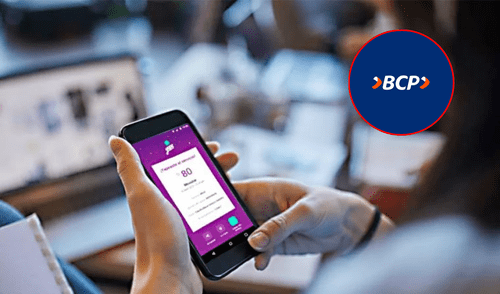
Yape se ha convertido en una herramienta esencial en la vida diaria de muchos ciudadanos, destacándose por su facilidad en la realización de transferencias y pagos. Esta aplicación se presenta como una opción conveniente para quienes desean evitar el uso de efectivo y realizar transacciones de manera digital. Sin embargo, es común que algunos usuarios enfrenten dudas sobre la conservación de su cuenta, especialmente al cambiar de número de celular o al utilizar un nuevo dispositivo.
Ante estas situaciones, Yape ofrece soluciones prácticas para garantizar el acceso continuo y el manejo eficiente de los recursos financieros a través de su plataforma. A continuación, se detallan los pasos necesarios para realizar cambios en tu cuenta y resolver problemas comunes.
TE RECOMENDAMOS
PUERTO DE CHANCAY: ¿OPORTUNIDAD PARA EL PERÚ O RIESGO GEOPOLÍTICO ENTRE CHINA Y EE.UU.? | ECONOW
¿Cómo puedo cambiar mi número de celular en Yape?
Si has registrado tu cuenta con tu DNI, puedes cambiar tu número de celular a través de la aplicación sin necesidad de tener acceso al número anterior. Para hacerlo, sigue estos pasos:
- Desinstala la aplicación de tu celular y vuelve a descargar Yape.
- Si es un dispositivo nuevo, descárgalo por primera vez.
- Abre Yape, selecciona "Ya tengo una cuenta" y luego "Cambié mi número".
- Ingresa los datos solicitados y valida tu identidad mediante una foto.
- Finalmente, introduce tu nuevo número de celular y el código de validación que recibirás por mensaje de texto.
¿Cómo hago para pasar mi Yape a otro celular?
Si has cambiado de teléfono y deseas mantener tu cuenta de Yape, sigue estos pasos:
- Abre la aplicación de Yape en tu nuevo dispositivo.
- Selecciona la opción "Ya tengo una cuenta".
- Ingresa tu correo electrónico y presiona "Continuar".
- Introduce los códigos de seguridad que recibirás por SMS o correo electrónico.
- ¡Listo! Tu cuenta estará disponible en tu nuevo teléfono.
PUEDES VER: Préstamo Yape en diciembre: mira los requisitos para obtener un crédito de S/500 esta Navidad 2024

¿Qué hacer si me olvidé mi contraseña de Yape?
Si no recuerdas tu cuenta de Yape, puedes recuperarla siguiendo estos pasos:
- Abre la aplicación de Yape.
- Debajo del botón 'Continuar', selecciona '¿Olvidaste tu clave o correo?'.
- Ingresa el número de celular asociado a tu cuenta.
- Introduce el código de validación que recibirás por mensaje.
- Valida tu identidad y crea una nueva clave.
¿Cómo puedo cambiar el nombre a mi Yape?
Según la información proporcionada en la página oficial de Yape, no es posible modificar el nombre de la persona o empresa vinculada a la cuenta. Este dato está asociado directamente al número bancario, y la empresa implementa esta restricción por razones de seguridad, garantizando la protección de los usuarios y la integridad de las transacciones.
¿Cómo puedo cambiar mi cuenta BCP de Yape?
Si deseas cambiar de cuenta y afiliar otra cuenta BCP a tu Yape, sigue estos pasos:
- Elimina tu cuenta anterior.
- Vuelve a crear una cuenta con la tarjeta de la cuenta que deseas afiliar.
Recuerda que en Yape existen tres tipos de cuenta:
- Yape con BCP.
- Yape con DNI.
- Yape con otras entidades financieras.
¿Cómo descargar Yape en tu celular?
Descargar Yape es rápido y totalmente gratis. Para hacerlo, ingresa a la tienda de aplicaciones de tu celular, que tiene un nombre distinto según el tipo de dispositivo:
- Para Android: Play Store.
- Para iOS: App Store.
- Para Huawei: AppGallery.
En la barra del buscador, escribe 'Yape'. Cuando aparezca el resultado, toca en él y usa el botón para instalar la aplicación en tu celular.
¿Cómo se elimina una cuenta de Yape?
Para eliminar tu cuenta de Yape, sigue estos pasos desde la aplicación:
- Accede al menú (☰) en la parte superior de la pantalla.
- Elige la opción "Mi cuenta" y luego selecciona "Eliminar mi cuenta".
- Confirma la eliminación e ingresa tu clave de 6 dígitos.
- ¡Listo! Tu cuenta ha sido eliminada.
Corte Suprema confirma condena de cinco años de prisión contra gerente de cadena hotelera Costa del Sol por defraudación tributaria
Retiro de la AFP 2026: amplían plazo para solicitar retiro extraordinario tras incremento del monto por nueva UIT
Link para consultar con DNI a qué AFP perteneces y conocer el estado de cuenta de tus aportes este 2025
Ofertas

Perulandia
PERULANDIA: FULL DAY + Piscinas + S/. 35 o S/.40 de VALE DE CONSUMO + Perusaurus y más. Según elijas
PRECIO
S/ 59.90
VACILANDIA PARK
VACILANDIA: Full Day + Vale de Consumo. Según elijas
PRECIO
S/ 29.90
Cinemark
CINEMARK: Entrada 2D - opción a combo (Validación ONLINE o mostrando tu celular)
PRECIO
S/ 10.90
Cineplanet
CINEPLANET: 2 entradas 2D + 2 bebidas grandes + Pop corn gigante. Lunes a Domingo
PRECIO
S/ 47.90




